如何修復SCEP證書註冊初始化失敗錯誤?
解決SCEP證書註冊初始化失敗錯誤
SCEP(簡單證書註冊協議)用於管理眾多設備的數字證書。一些用戶遇到SCEP證書註冊初始化失敗錯誤,不知所措。別擔心,本文將指導您解決此問題。
SCEP證書註冊初始化失敗錯誤詳解
簡單證書註冊協議(SCEP) 在管理各種應用程序的數字證書方面發揮著重要作用。這個開源證書管理協議能夠更輕鬆、更可擴展、更安全地頒發證書。
然而,在某些情況下,用戶會遇到SCEP證書註冊初始化失敗錯誤,影響系統操作。雖然此問題經常出現在使用AMD GPU的遊戲或其他情況下,但它會影響整體系統安全,可能導致計算機關機。
因此,必須盡快解決此問題,並且您可能需要考慮數據備份以防止因錯誤引發的意外導致數據丟失。此外,其中一種故障排除方法——更新BIOS需要用戶首先備份數據。當您開始此操作時,數據備份是必要的。
要備份數據,您可以使用MiniTool ShadowMaker,這是一款免費的備份軟件,允許用戶備份文件和文件夾、分區和磁盤以及系統。該工具可以根據您的計劃設置自動啟動備份,並提供不同的備份方案。值得一試!
修復:SCEP證書註冊初始化失敗錯誤
方法一:更新設備驅動程序
由於此SCEP證書註冊錯誤可能與GPU對驅動程序和固件更新的獨特要求有關,您可以首先更新設備驅動程序。
步驟1:按Win I打開設置,然後單擊更新和安全> Windows 更新> 查看可選更新。
步驟2:展開驅動程序更新,檢查待處理的驅動程序更新,然後單擊下載並安裝。
方法二:重新安裝設備驅動程序
解決“本地系統的SCEP證書註冊初始化”的另一種方法是重新安裝設備驅動程序。
步驟1:右鍵單擊Windows圖標,然後選擇設備管理器。
步驟2:展開顯示適配器,右鍵單擊設備(例如AMD),然後選擇卸載設備。
然後,您可以按照屏幕上的說明完成卸載,並重新啟動計算機以從官方網站重新下載並安裝驅動程序。
方法三:運行SFC和DISM掃描
您可以通過運行SFC和DISM掃描來確保系統文件正常工作。方法如下:
步驟1:在搜索中鍵入cmd ,然後以管理員身份運行命令提示符。
步驟2:鍵入sfc /scannow並按Enter執行命令。
如果此命令無法修復系統文件損壞,您可以執行此DISM命令– DISM /Online /Cleanup-Image /RestoreHealth 。
完成後,您可以關閉窗口並重新啟動PC以檢查SCEP證書註冊錯誤是否已消失。
方法四:運行Windows內存診斷工具
您可以檢查硬件問題(例如RAM故障)是否會導致SCEP證書註冊初始化失敗錯誤。
步驟1:搜索Windows內存診斷並打開它。
步驟2:單擊立即重啟並檢查問題(推薦) ,然後您的Windows將重新啟動以開始檢查。
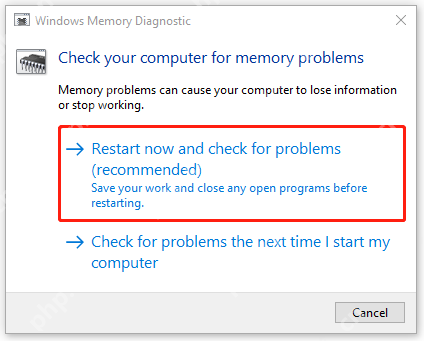
步驟3:登錄操作系統後,該工具將向您顯示錯誤報告,您可以聯繫您的PC製造商以獲取有關修復它們的的信息。
方法五:更新BIOS
過時的BIOS也可能導致SCEP證書註冊初始化失敗錯誤。因此,您可以嘗試以下步驟來更新BIOS。但在那之前,強烈建議您備份系統或重要數據,因為更新BIOS是一項有風險的任務,可能會導致您的計算機無法啟動或運行異常。
然後您可以開始更新BIOS。
- 檢查您的計算機型號名稱。
- 從製造商的網站查找最新的BIOS更新。
- 下載並解壓縮BIOS文件。
- 將BIOS文件複製到USB閃存驅動器。
- 重新啟動計算機以啟動到BIOS屏幕。
- 備份計算機當前的BIOS文件。
- 選擇您複製到USB閃存驅動器的新的BIOS更新文件以啟動BIOS更新過程。
如果上述某些步驟讓您感到困惑,您可以參考本文,其中將有詳細的解釋:如何更新BIOS Windows 10 | 如何檢查BIOS版本。
總結
本文可以幫助您排除SCEP證書註冊初始化失敗錯誤。希望本文能解決您的問題。
以上是如何修復SCEP證書註冊初始化失敗錯誤?的詳細內容。更多資訊請關注PHP中文網其他相關文章!

熱AI工具

Undresser.AI Undress
人工智慧驅動的應用程序,用於創建逼真的裸體照片

AI Clothes Remover
用於從照片中去除衣服的線上人工智慧工具。

Undress AI Tool
免費脫衣圖片

Clothoff.io
AI脫衣器

Video Face Swap
使用我們完全免費的人工智慧換臉工具,輕鬆在任何影片中換臉!

熱門文章

熱工具

記事本++7.3.1
好用且免費的程式碼編輯器

SublimeText3漢化版
中文版,非常好用

禪工作室 13.0.1
強大的PHP整合開發環境

Dreamweaver CS6
視覺化網頁開發工具

SublimeText3 Mac版
神級程式碼編輯軟體(SublimeText3)
 如何修復蒸汽雲錯誤?嘗試這些方法
Apr 04, 2025 am 01:51 AM
如何修復蒸汽雲錯誤?嘗試這些方法
Apr 04, 2025 am 01:51 AM
蒸汽雲錯誤可能是由於許多原因引起的。要順利玩遊戲,您需要採取一些措施來刪除此錯誤,然後才能啟動遊戲。 PHP.CN軟件在這篇文章中介紹了一些最佳方法以及更多有用的信息。
 刪除PC App Store惡意軟件 - 適合您的完整指南!
Apr 04, 2025 am 01:41 AM
刪除PC App Store惡意軟件 - 適合您的完整指南!
Apr 04, 2025 am 01:41 AM
如果您在計算機上有一個名為PC App Store的程序,並且沒有故意安裝它,則可能會感染惡意軟件。 PHP.CN的這篇文章介紹瞭如何刪除PC App Store惡意軟件。
 hacktool:win64/explorerPatcher! mtb-如何刪除?
Apr 04, 2025 am 01:23 AM
hacktool:win64/explorerPatcher! mtb-如何刪除?
Apr 04, 2025 am 01:23 AM
ExplorerPatcher是一種開源可行可執行文件,可讓您自定義Windows 11開始菜單,任務欄,文件資源管理器等。但是,許多用戶會收到有關HackTool的Trojan警告:Win64/ExplorerPatcher! MTB。為什麼會發生
 核心隔離是否被ew_usbccgpfilter.sys阻止?這是修復程序!
Apr 13, 2025 am 12:47 AM
核心隔離是否被ew_usbccgpfilter.sys阻止?這是修復程序!
Apr 13, 2025 am 12:47 AM
許多Surfacebook用戶報告說,他們符合Windows 11/10上的“由EW_USBCCGPFILTER.SYS阻止的核心隔離”問題。 PHP.CN的這篇文章有助於解決煩人的問題。繼續閱讀。
 FIXDISK Windows 7:檢查您的硬盤是否Windows 7中的錯誤
Apr 14, 2025 am 12:40 AM
FIXDISK Windows 7:檢查您的硬盤是否Windows 7中的錯誤
Apr 14, 2025 am 12:40 AM
如果您懷疑自己的硬盤遇到問題,可以檢查Windows 7上的錯誤。此php.cn帖子討論了FixDisk Windows 7。您可以遵循該指南以檢查Windows 7上的錯誤。
 如何通過ISO安裝Windows X-Lite最佳11 23H2 HOME/PRO
Apr 09, 2025 am 12:49 AM
如何通過ISO安裝Windows X-Lite最佳11 23H2 HOME/PRO
Apr 09, 2025 am 12:49 AM
如果您需要基於Windows 11 23H2的自定義LITE系統,則可以選擇Windows X-Lite最佳11 23H2 HOME或OVERMIM 11 PRO。繼續閱讀,PHP.CN將向您展示如何下載最佳11 23H2 ISO並在PC上安裝Pro或Home。
 安裝圖形驅動程序後,努力修復黑屏
Apr 15, 2025 am 12:11 AM
安裝圖形驅動程序後,努力修復黑屏
Apr 15, 2025 am 12:11 AM
在Windows 10/11中安裝了像NVIDIA驅動程序這樣的圖形驅動程序之後,您是否曾經遇到過黑屏?現在,在PHP.CN的這篇文章中,您可以找到一些值得嘗試的NVIDIA驅動程序更新黑屏的解決方案。
 Win 11構建22621.3078和22631.3078(KB5034204)
Apr 05, 2025 am 01:35 AM
Win 11構建22621.3078和22631.3078(KB5034204)
Apr 05, 2025 am 01:35 AM
是否想知道Windows 11 KB5034204中的新改進和錯誤修復?想要如何在設備上獲取Windows 11 KB5034204?在這篇文章中,PHP.CN軟件將介紹您想知道的信息。






